显示设置屏幕
可在打印机驱动程序的设置屏幕中指定各种打印首选项。
显示设置屏幕有下列方法。
从应用程序显示
指定的设置只应用于从同一应用程序打印的数据。退出应用程序会将更改的设置重置为默认设置。
|
如何显示
(步骤可能会因使用的应用程序而异。)
|

从打印机文件夹显示(( “Windows 基本操作/各种信息”)
“Windows 基本操作/各种信息”)
<打印首选项屏幕>
可更改应用于所有数据的打印首选项默认值。
|
如何显示
右键单击本打印机图标,然后从弹出菜单中选择 [打印首选项]。
|
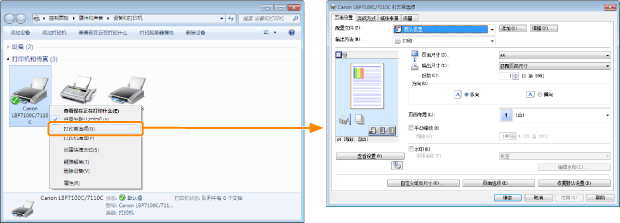
<打印机属性屏幕>
可指定打印数据处理方法的设置、要添加到服务器的“配置文件”等。
|
如何显示
右键单击本打印机图标,然后从弹出菜单中选择 [打印机属性] 或 [属性]。
|
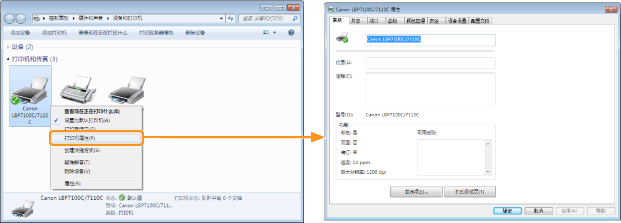

|
注释
|
有关设置的详细信息请参阅帮助。
“如何使用帮助”
关于 Windows 显示的选项卡Windows 显示下列选项卡。有关更多的详细信息,请参阅 Windows 帮助。
[常规] 选项卡
[共享] 选项卡
[端口] 选项卡
[高级] 选项卡
[颜色管理] 选项卡
[安全] 选项卡
关于打印机驱动程序打印机驱动程序的功能可能会因升级而改变。
|